Excel 滚动条消失之谜,深度解析与解决方案
在日常使用 Excel 的过程中,您是否曾遇到过下面的滚动条突然消失的情况?这无疑会给操作带来极大的不便,究竟是什么原因导致了滚动条的消失,又该如何解决呢?
Excel 滚动条消失可能由多种原因造成,其中之一是工作簿处于“全屏显示”状态,当处于这种状态时,滚动条会自动隐藏,以提供更宽广的视图空间。
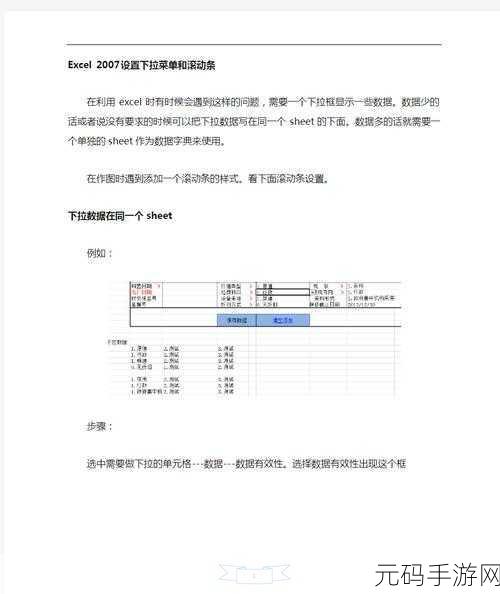
还有一种情况是相关设置被更改,在 Excel 的选项设置中,可能误操作关闭了滚动条的显示功能。
要解决滚动条消失的问题,首先可以尝试退出全屏显示,只需按下键盘上的“Esc”键,即可退出全屏,此时滚动条通常会重新出现。
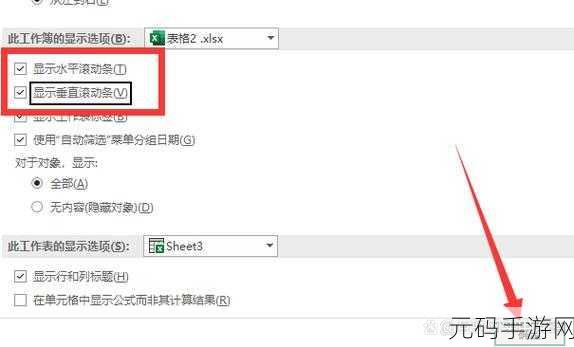
如果是设置问题,您可以打开 Excel 的选项设置,在“高级”选项中,找到“显示”部分,确保“显示水平滚动条”和“显示垂直滚动条”这两个选项处于勾选状态。
如果工作簿被保护,也可能导致滚动条消失,您需要解除工作簿的保护,才能恢复滚动条的显示。
遇到 Excel 滚动条消失的问题,不要慌张,通过以上几种方法的排查和处理,相信您一定能够让滚动条重新回到您的视野中,让 Excel 的操作更加顺畅高效。
本文参考了 Excel 官方帮助文档以及相关技术论坛中的讨论,但内容均为原创整理,旨在为用户提供清晰、准确且实用的解决方案。









